Di amministratore
Il sistema operativo Windows a volte non consente di modificare tutti i file di sistema e ha protetto alcuni file. Ma, a volte, diventa necessario modificare quei file e assumere la piena proprietà di determinati file e cartelle. Qui, in questo tutorial, ti dirò come assumere la piena proprietà di determinati file e cartelle in Windows 10.
1 – Cerca cmd nella barra delle applicazioni di Winodws 10 cerca ed esegui come amministratore.
2 – Una volta che si apre la finestra del prompt dei comandi, eseguire il seguente comando indicato di seguito.
prendere /f percorso_cartella_completa /r /d y
Per favore cambia percorso_cartella_completa con il percorso della cartella di cui si desidera assumere il controllo della proprietà.
3- Dopodiché esegui il comando indicato di seguito.
icacls percorso_cartella_completa /grant nome utente:F /t /q
Cambia nome utente con il tuo nome utente.
Ad esempio, se si desidera assumere la proprietà della cartella Utenti/Pubblico situata all'interno dell'unità C per il nome utente alex.
Dovrai eseguire questi due comandi.
prendere /f C:\Utenti\Pubblico /r /d y
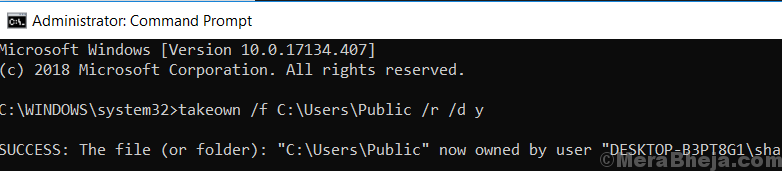
icacls C:\Users\Public /grant alex:F /t /q


